כיצד להסיר את סימן המים של Adobe Stock באופן מקוון ולא מקוון
אם אתה עובד עם הכלים של Adobe Creative Cloud, או אם אתה מחפש תמונות או סרטים שבהם תוכל להשתמש בפרויקטים שלך מבלי להסתכן בהשלכות משפטיות. סביר להניח שנתקלתם בכינוי Adobe Stock לפחות פעם אחת. עם זאת, ייתכן שתבחין שתתקל בסימן מים או חותמת על הסרטון כאשר אתה מוריד אותו. והסיבה שבגללה יצרנו את המאמר הזה היא לעזור לך הסר את סימן המים של Adobe Stock מסרטון. זה יעזור יותר אם תסיים את המאמר הזה כדי שתדע מה הדבר הבא לעשות.

- חלק 1. כיצד להסיר את סימן המים של Adobe Stock ב-Adobe Stock
- חלק 2. כיצד להסיר סימן מים של Adobe Stock עם כלים אחרים
- חלק 3. שאלות נפוצות לגבי הסרת סימן מים של Adobe Stock
חלק 1. כיצד להסיר את סימן המים של Adobe Stock ב-Adobe Stock
שפותח על ידי Adobe, Adobe Stock הוא שירות תמונת מלאי המשולב במלואו בפלטפורמת Creative Cloud של החברה. זה מאפשר למשתמשים לחפש, לבחור, להתנסות, לערוך, להתיר ולהתאים תמונות וסרטונים לעיצובים שלהם ישירות מהממשק של האפליקציה המועדפת עליהם, ללא צורך בשירותי צד שלישי, ללא צורך בקניית קבצים, ללא כל הטרדות הקשורות בשימוש באתרי תמונות אחרים. זה בחינם לשימוש. במקום זאת, לא תוכל להסיר את סימן המים מסרט או תמונה ב-Adobe Stock מכיוון שתידרש לשלם עמלה ל-Adobe Stock.
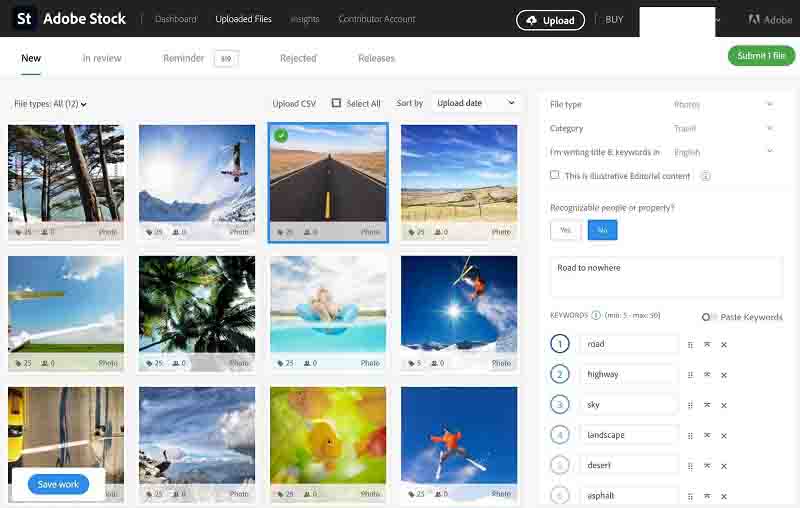
יתרונות:
- יש לו יותר מ-100 מיליון קבצים זמינים.
- זה לא מסובך וישר.
- זה מתעדכן באופן קבוע.
- אתה יכול לגשת אליו מיד מתוך פלטפורמת התוכנה Creative Cloud.
- הוא כולל פונקציית חיפוש מתוחכמת.
חסרונות:
- אין לו רצועות שמע.
חלק 2. כיצד להסיר סימן מים של Adobe Stock עם כלים אחרים
מכיוון שלא ניתן להסיר את סימן המים של Adobe Stock מסרט באתר Adobe Stock, אלא אם כן אתה משלם עמלה. ישנם מספר מסירי סימני מים אלטרנטיביים הנגישים באופן מקוון ולא מקוון. הנה כמה דוגמאות מהם.
1. ממיר וידאו Vidmore
מסיר סימני המים הטוב ביותר של Windows ו-Mac הוא ממיר וידאו Vidmore. זה תומך ביותר ממאה פורמטים של קבצי וידאו. לכן לא תהיה בעיה לגבי סוג הקובץ. מלבד זאת, לממיר הווידאו של Vidmore יש ממשק אינטואיטיבי מאוד שבו אתה יכול להשתמש בו ללא קושי. ארגז הכלים של התוכנה יהיה ידך העזרה בהסרת סימן המים של הסרטון שלך. עליך להוסיף את הקובץ שלך ולהמתין לסיום התהליך.
Vidmore Video Converter כולל גם כלי עריכה כמו חיתוך, חיתוך והחלת אפקטים ומסננים. ואתה יכול לשים את ההשפעות האלה ללא מאמץ. אם אתה מעוניין להסיר את סימן המים של סרטון באמצעות Vidmore Video Converter, הנה מדריך למטה.
שלב 1: ראשית, עליך להוריד ולהתקין את התוכנית הרב-תכליתית. לאחר מכן, אפשר למפעיל לפעול במכשיר Windows או Mac שלך. כאשר הכל מסודר, אתה יכול לפתוח את התוכנית.
שלב 2: לאחר פתיחת התוכנית, עיין בסעיפים למעלה. לחץ על ארגז כלים. אחרי שאתה על ארגז כלים, תראה כלי עריכה אחרים. לך ומצא את מסיר סימני מים לווידאו.
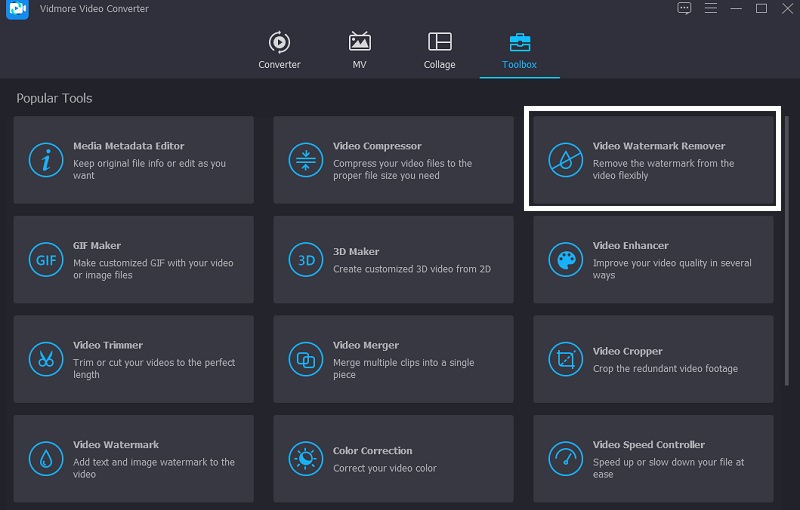
שלב 3: תוך כדי לחיצה על ארגז כלים, תראה ניצב באמצע. לחץ על הקו הניצב ובחר את הסרטון מהתיקיה.
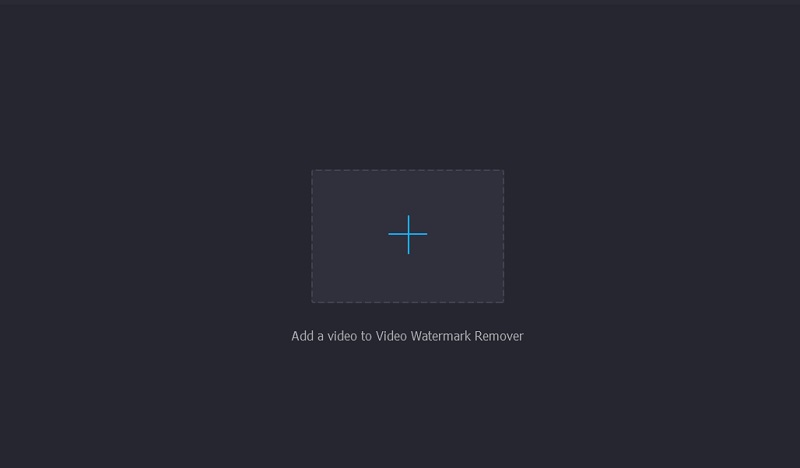
לאחר שליחת הסרטון שלך בחלון, תראה את פרטי העריכה האחרים. לחץ על הוסף סימן מים כדי להסיר את האזור תראה מתחת למסך. לאחר מכן, תראה צורת מלבן קטנה. הנח אותו על החלק שבו נמצא סימן המים. אתה יכול גם לשפר את גודל מסיר סימני המים בהתאם להעדפותיך.
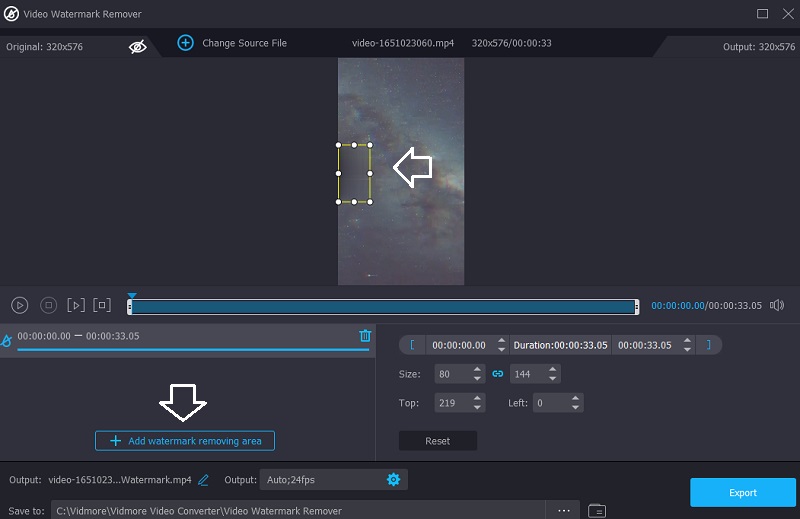
שלב 4: לבסוף, אם אינך רוצה שינויים כלשהם בסרטון שלך, לחץ על יְצוּא כפתור בתחתית המסך.
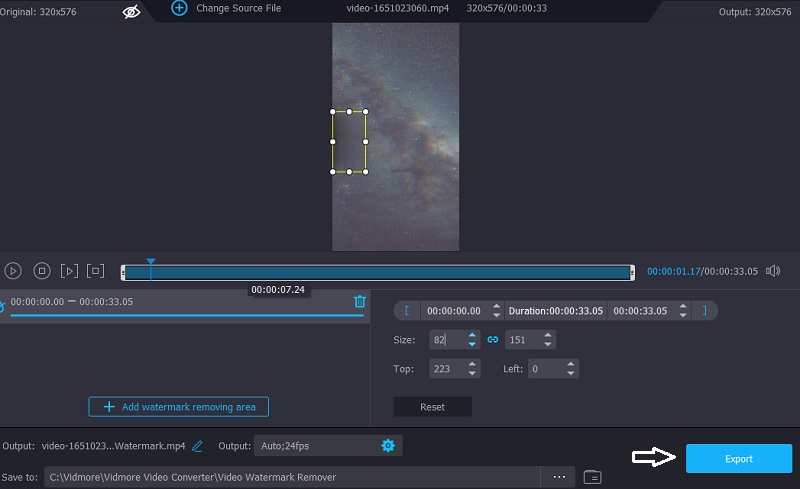
2. SSSTikTok
אפליקציית SSSTikTok היא אחת השיטות להסרת סימן המים מסרטון. זו תוכנה שאולי תמצא באינטרנט. גם אם הסרטון מכיל את שמו, אתה עדיין יכול לשנות אותו ולהסיר את סימן המים, גם אם זה לא סרטון TikTok במובן המסורתי. יישום זה מאפשר לך לשנות סרטים מבלי להיות מוגבל בבחירות שלך. נקודה נוספת שיש להזכיר היא שפלטפורמת אינטרנט זו מקבלת רק מספר מוגבל של פורמטי וידאו, כולל MP4 ו-HD.
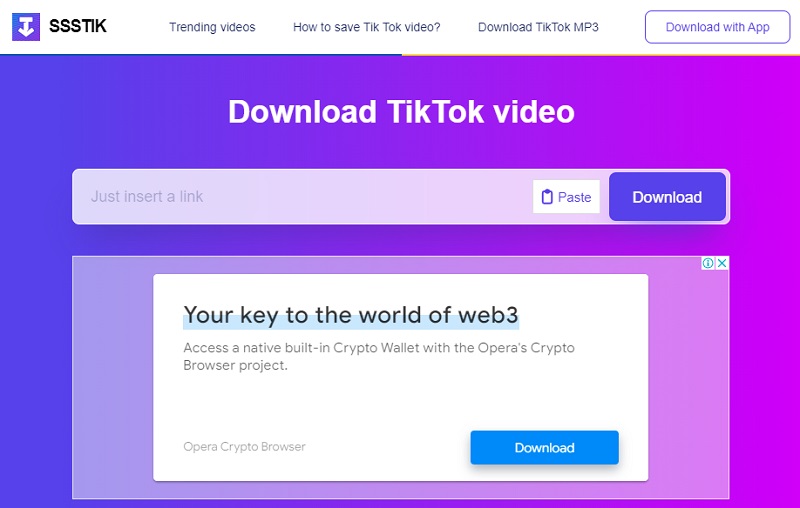
היתרונות של SSSTikTok:
- זה תואם לכמה פורמטי מוזיקה ווידאו, כולל MP3 ו-MP4.
- זה מאפשר לך להוריד מספר אינסופי של סרטונים ללא הגבלות.
- זה לא מצריך רכישת חברות.
חסרונות של SSSTikTok:
- ישנן כמה פרסומות שאתה עלול להיתקל בה בעת הסרת סימן המים.
3. TikMate
TikMate הוא כלי אינטרנט נוסף שאתה עשוי לסמוך עליו לצרכים שלך. אתר זה יצטרך את כתובת האתר של הסרטון שממנו ברצונך למחוק את סימן המים. כאשר אתה מכניס את כתובת האתר למסך הראשי, הוא ימחק באופן מיידי את סימן המים ויציג את התמונה כרגיל. אתה יכול להשתמש בו באינטרנט או להוריד עותק של התוכנה עצמה מעניקה לה יתרון מובהק על פני פתרונות מתחרים. עם זאת, נניח שאתה צריך לפנות שטח אחסון בכונן הקשיח של המחשב שלך. במקרה כזה, תוכל למחוק במהירות את סימן המים מהסרט שלך באמצעות הדפדפן.
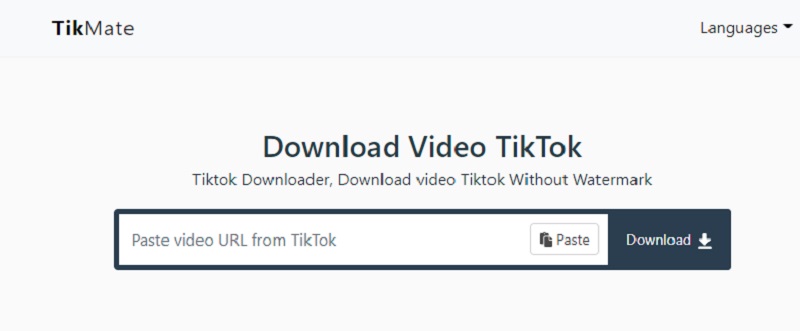
היתרונות של TikMate:
- אפליקציית הורדת הווידאו TikMate מאפשרת להוריד סרטונים באיכות מעולה.
- רק דפדפן אינטרנט מותר.
חסרונות של TikMate:
- מכיוון שזו פלטפורמה מקוונת, תראה יותר פרסומות.
חלק 3. שאלות נפוצות לגבי הסרת סימן מים של Adobe Stock
האם כדאי לרכוש את Adobe Stock?
Adobe Stock הוא שירות מועיל. זה די חסכוני, ומכיוון שכל הנכסים שלו הם ללא תמלוגים, זה יתרון מבחינת גמישות ועלות נמוכה. Adobe Stock היא הבחירה הטובה ביותר בצילומי מלאי עבור מעצבים המשתמשים ב-Creative Cloud. ובכל זאת, זו גם אפשרות בריאה מאוד לכל מי שמחפש לרכוש תמונות מלאי.
מדוע Adobe Stock כל כך יקר?
במבט ראשון, המניה נראית יקרה, ונמכרת ביחס עלות של כ-49. עם זאת, Adobe זכתה באופן קבוע להערכת פרמיה במשך שנים רבות. הסיבה העיקרית היא שלאדובי יש מסלול צמיחה ארוך ושוק פוטנציאלי גדול.
האם הסרת סימן המים של Adobe Stock תאבד את האיכות?
זה תלוי במסיר סימן המים שבו אתה משתמש. אבל לחוויית משתמש טובה יותר, אתה יכול להשתמש בממיר הווידאו של Vidmore. מלבד ממשק אינטואיטיבי מאוד, הוא מסיר את סימן המים ביעילות.
מסקנות
פוסט זה יאיר עיניים למשתמשים כיצד להיפטר מסימן המים של Adobe Stock. מובטחת שכל הפלטפורמות המקוונות והלא מקוונות יסייעו בהסרת סימן המים של סרטון. אבל מכיוון שהכלים המקוונים מוגבלים והפרסומות מציפות, אתה יכול לשקול להשתמש במסיר סימני המים הקל ביותר בשוק כיום, שהוא ממיר הווידאו של Vidmore.


